Para criar um álbum compartilhado no iPhone, basta usar o iCloud e você poderá compartilhar fotos do iPhone com amigos e familiares. No entanto, é recomendável ter a versão mais recente compatível com seu dispositivo para uma experiência mais agradável. Continue lendo para saber mais sobre álbuns compartilhados no iPhone.
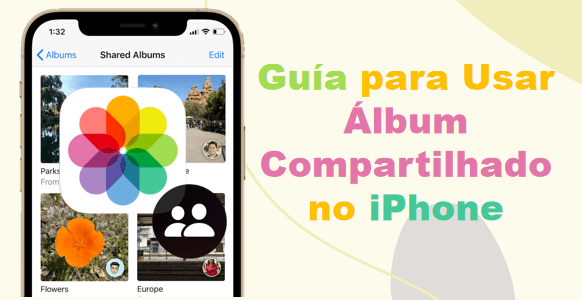
Índice Esconder
O que é álbuns compartilhados iPhone
Um álbum compartilhado no iPhone, dentro do recurso Compartilhamento Familiar da Apple, é uma biblioteca onde você pode compartilhar fotos e vídeos com quem decidir fazê-lo. Basta indicar o nome da pessoa com quem deseja compartilhar o álbum e ele estará disponível para ela. O acesso a esse álbum pode ser retirado quando você quiser.
Como criar álbum compartilhado no iPhone
Compartilhar álbum no iPhone é uma tarefa extremamente simples, se você ainda não sabe como fazer isso, basta seguir os passos abaixo:
1 Ativar álbum compartilhado no iPhone
Passo 1.Vá para o aplicativo "Ajustes" em seu dispositivo.
Passo 2.Selecione seu perfil de usuário.
Passo 3.Vá para a seção iCloud.
Passo 4.Vá para a opção "Fotos" e ative "Álbuns Compartilhados".
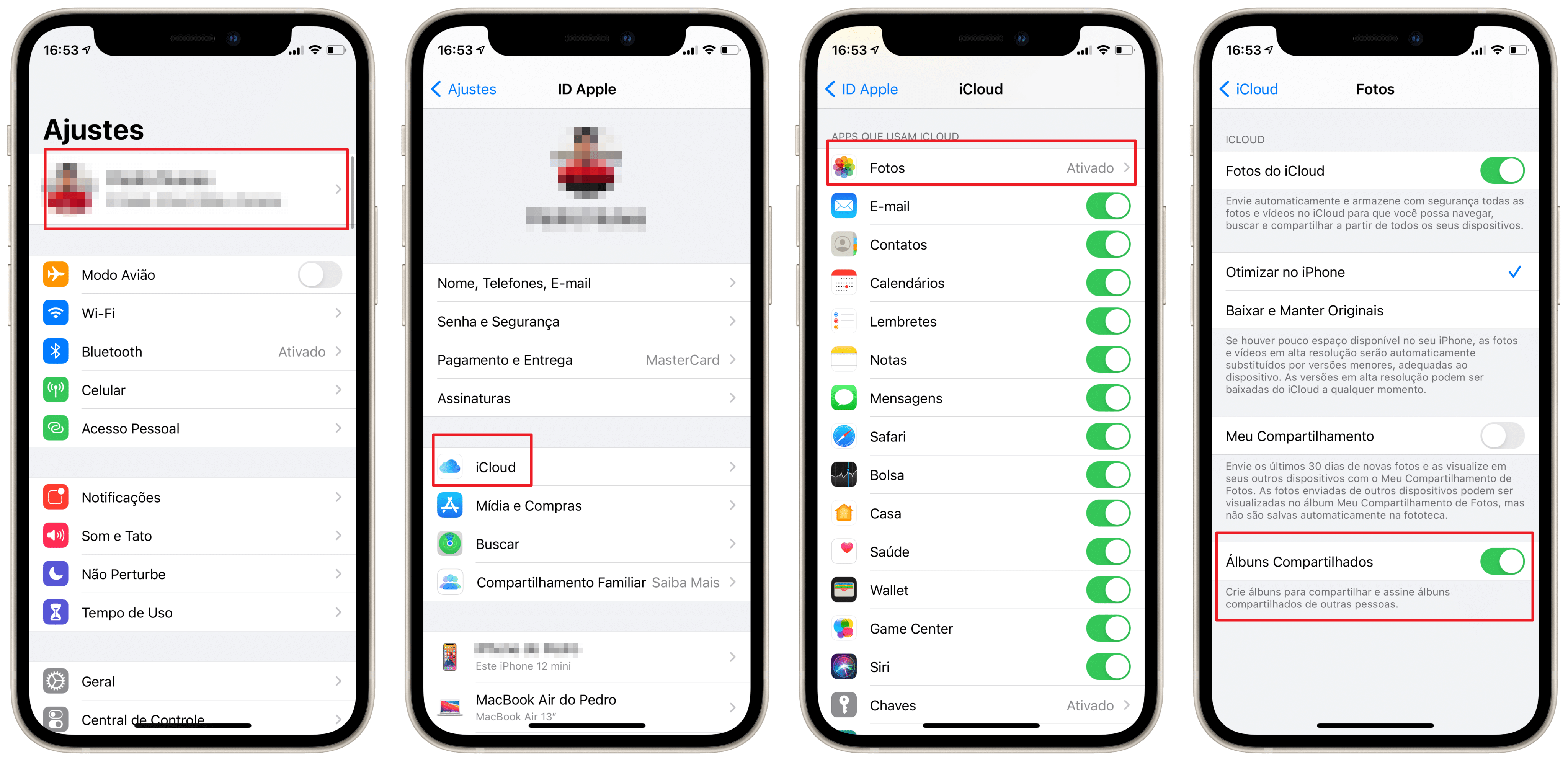
2 Como criar álbum compartilhado no iPhone
Para criar e compartilhar álbum no iPhone, você deve:
Passo 1.Dentro do aplicativo Fotos, toque onde diz "Álbuns".
Passo 2.Em seguida, selecione o símbolo "+" e depois "Novo álbum compartilhado".
Passo 3.Você deve nomear seu álbum conforme sua preferência e pressionar o botão "Próximo".
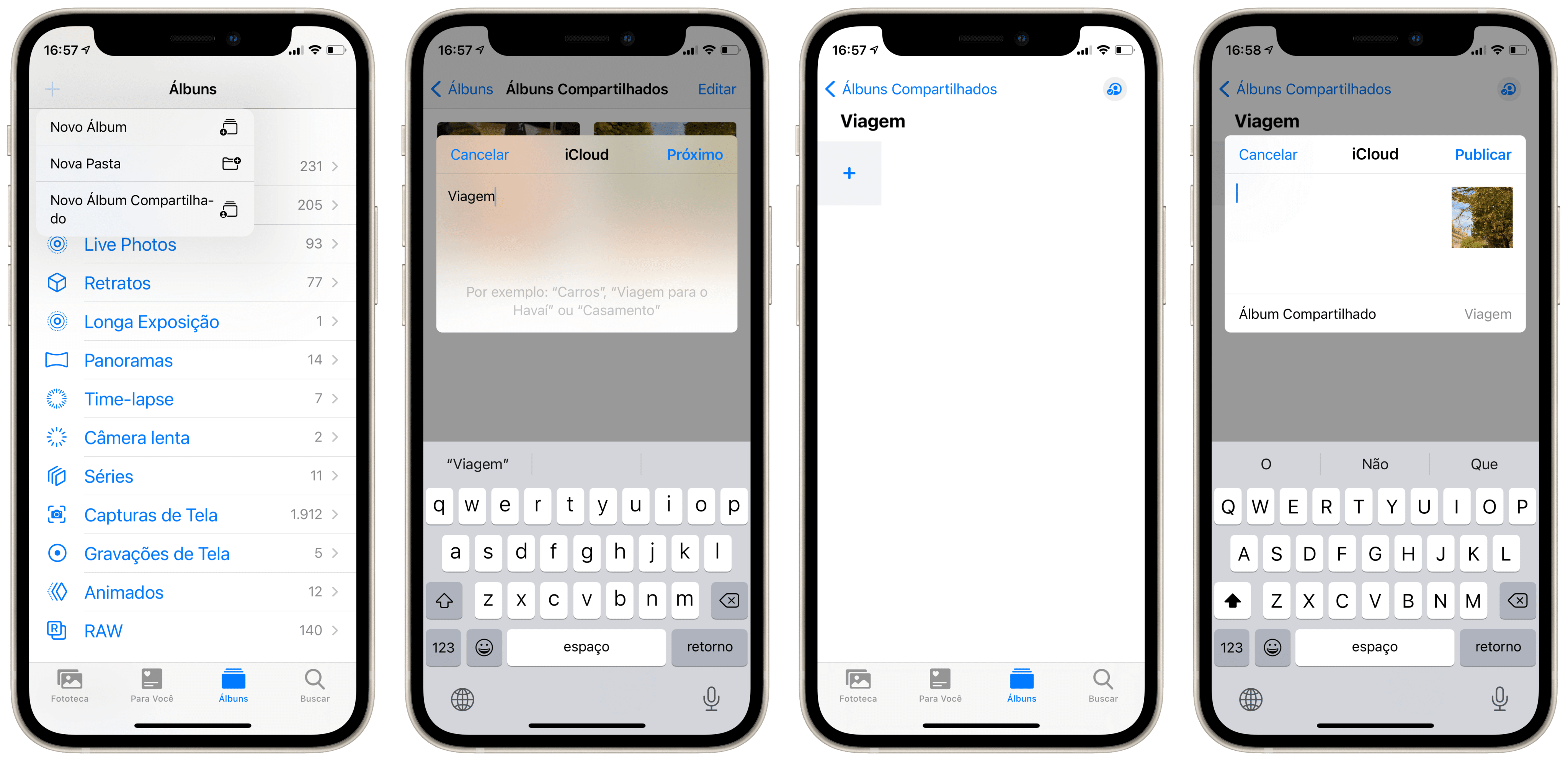
Passo 4.Aparecerá a opção para adicionar um usuário, nesta parte você pode colocar um nome, um endereço de e-mail, um número de telefone ou uma conta iOS.
Passo 5. Por último, selecione "Publicar" e o álbum será compartilhado com a pessoa ou pessoas selecionadas.
2 Ativar a visualização pública no iCloud
Se você é um usuário que não quer compartilhar o álbum com uma pessoa específica, mas quer torná-lo público, então você deve seguir estas instruções:
Passo 1.Vá para a seção "Álbum" e depois para "Álbum Compartilhado".
Passo 2.Selecione o botão "Adicionar Assinantes" (É o ícone com um círculo de um usuário).
Passo 3.Em seguida, ative o "Site Público".
Passo 4.Uma vez publicado o site, todos que tiverem o URL de acesso do iCloud poderão acessá-lo.
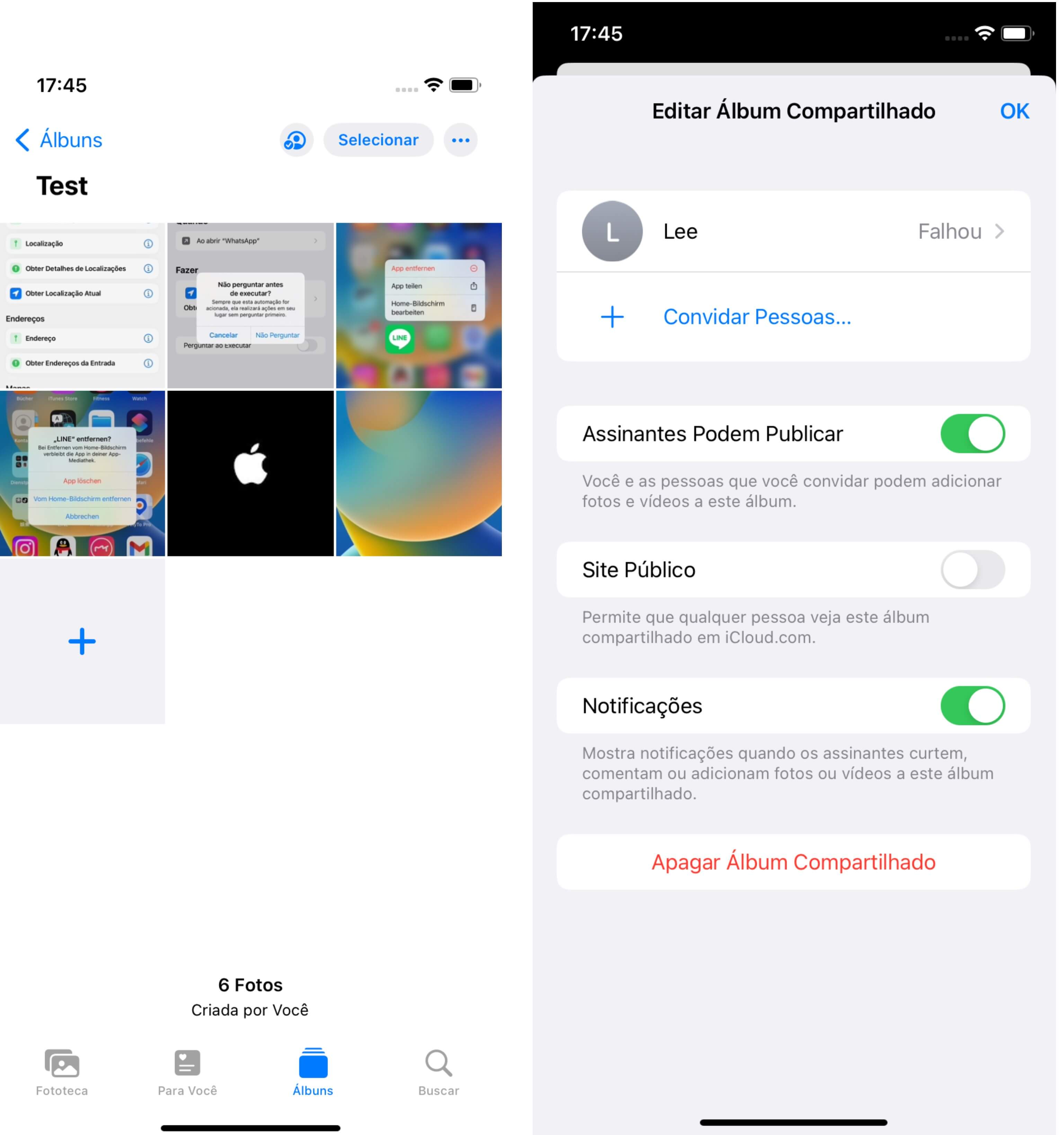
3 Adicionar e excluir fotos dos álbuns compartilhados iPhone
Adicionar fotos em um álbum compartilhado funciona da mesma maneira que em qualquer outro álbum no seu dispositivo, no entanto, uma vez que o conteúdo é adicionado, você deve pressionar o botão de publicar. Para facilitar o processo, você pode seguir os passos a seguir:
Passo 1.Vá para a seção de álbuns.
Passo 2.Selecione o álbum compartilhado de sua preferência e clique no símbolo "+".
Passo 3.Adicione os elementos desejados e, em seguida, confirme a ação clicando em "Pronto".
Passo 4.Você pode ou não adicionar um comentário aos arquivos compartilhados, depois basta selecionar "Publicar" e o conteúdo será compartilhado.
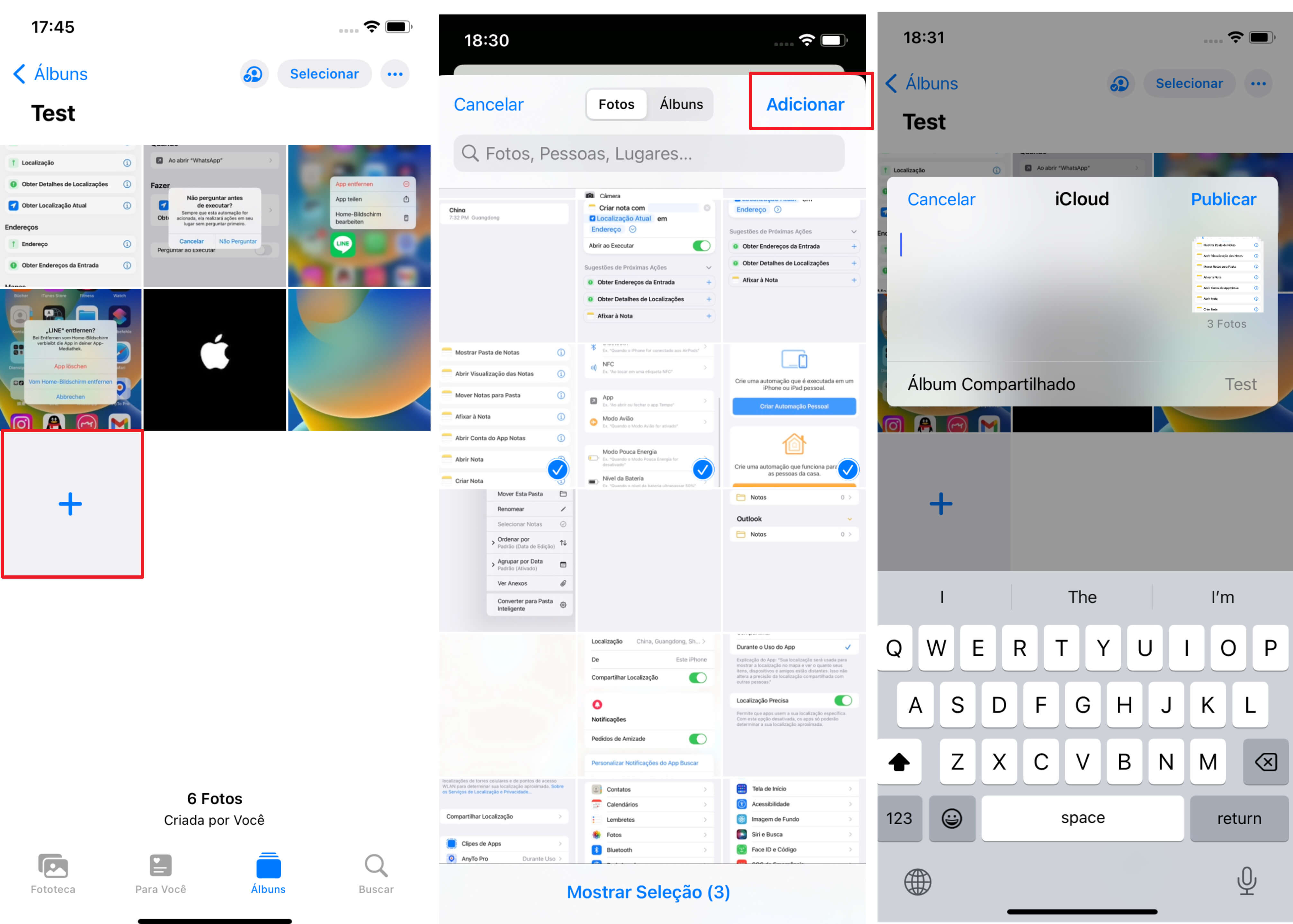
Nota:
Para excluir, basta selecionar o conteúdo desejado e clicar em "Excluir" e depois "Confirmar".
4 Adicionar ou excluir assinantes nos álbuns compartilhados iPhone
Sem dúvida, adicionar e remover assinantes é a tarefa mais importante ao compartilhar fotos entre iPhones, por isso, você deve seguir os seguintes passos:
Passo 1.No álbum compartilhado, selecione o botão "Adicionar Assinantes".
Passo 2.Para adicionar, você deve tocar no botão "Convidar Pessoas" e então selecionar os usuários que deseja que sejam os assinantes e configurar se você quer ser o único com permissões para publicar ou se seus assinantes também podem ter permissões para adicionar ou excluir conteúdo do álbum.
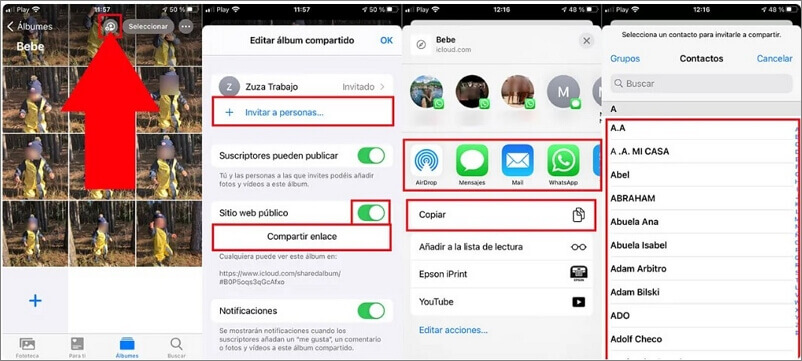
Nota:
Para excluir, você deve selecionar o nome do assinante específico e depois clicar em "Remover Assinante".
5 Renomear álbum compartilhado no iPhone
Se você deseja mudar o nome do seu álbum porque o atual não corresponde mais ao conteúdo, basta seguir estas instruções:
Passo 1.Vá para a seção de álbuns.
Passo 2.Selecione o álbum compartilhado de sua preferência e clique no "Editar".
Passo 3.Adicione os elementos desejados e, em seguida, confirme a ação clicando em "Pronto".
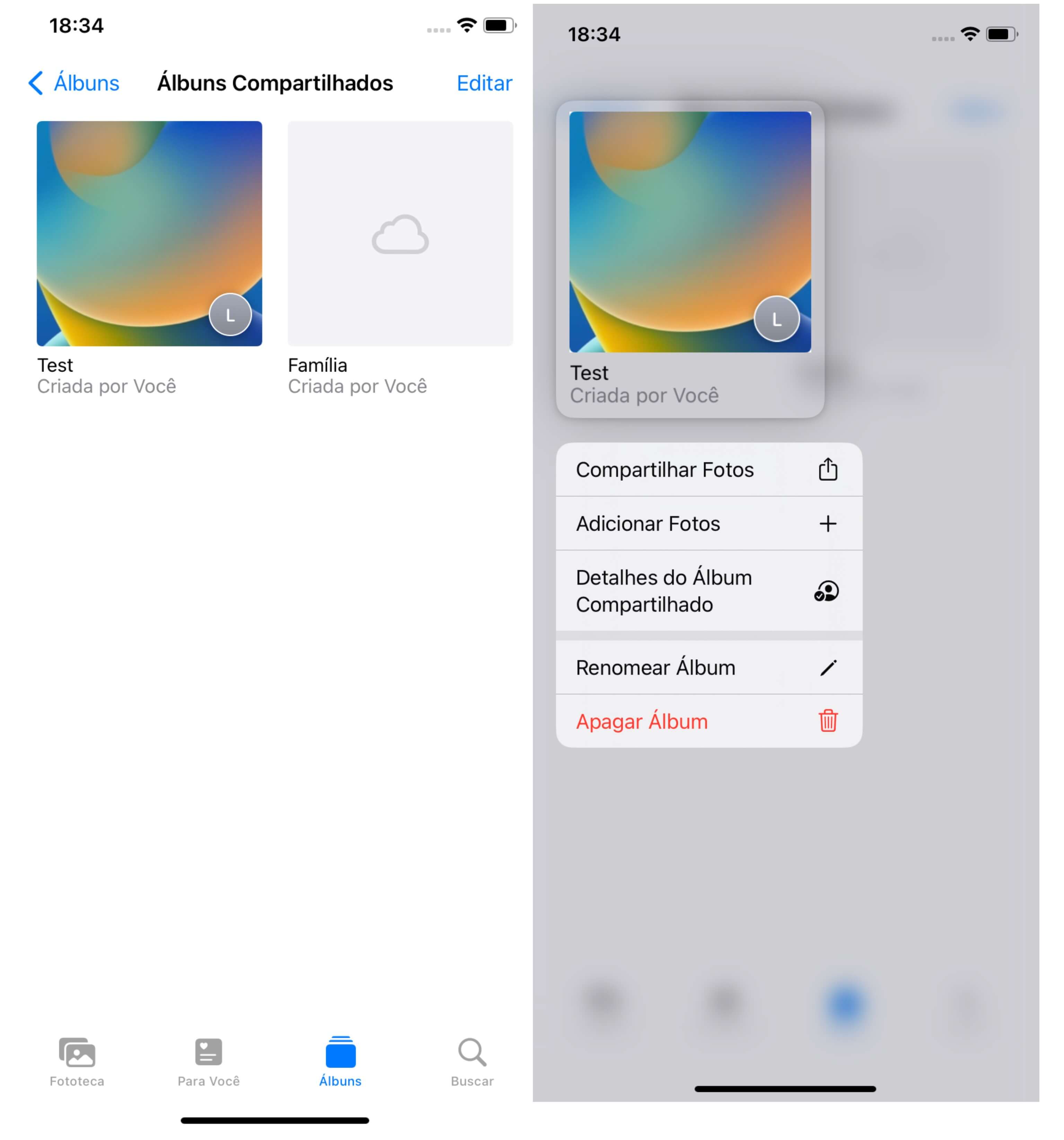
Você pode querer saber:
Como Compartilhar Calendário no iPhonePorque álbum compartilhado no iPhone não aparece
Existem várias razões pelas quais o seu álbum de fotos compartilhadas no iPhone pode não estar funcionando. No entanto, isso pode ser devido a não entender bem as funções do aplicativo ou a algum problema direto no sistema do seu dispositivo.
1 Garantir que o link do iCloud para fotos não expire
Algo muito importante ao tentar compartilhar um álbum de fotos do iPhone é levar em conta o tempo de validade do link. Os links são necessários quando o álbum de fotos é público, no entanto, eles só estão disponíveis por 30 dias após serem enviados. Uma vez passado esse tempo, você deve criar um novo link e compartilhá-lo, pois o anterior não permitirá mais o acesso ao álbum de fotos compartilhado.
2 Verificar a Internet
Outro problema relacionado ao compartilhamento de álbuns no iPhone é a conexão com a internet, pois os álbuns não são armazenados nos dispositivos dos assinantes, mas são compartilhados por meio do iCloud. Você não pode acessá-los se o seu iPhone não estiver conectado ao Wifi ou não puder usar dados móveis. Nesse sentido, é importante que você verifique sua conexão antes de procurar qualquer outra explicação para a falha ao compartilhar fotos no iPhone.
3 Verificar o sistema do iPhone
A primeira coisa que você deve fazer é garantir que o funcionamento do seu dispositivo esteja correto. Se houver algum problema, você pode usar o programa para reparar o iPhone - iMyfone Fixppo para consertar todos os problemas do sistema iOS. Para isso, siga os passos abaixo:
Passo 1.Após baixá-lo, clique no "Modo padrão".
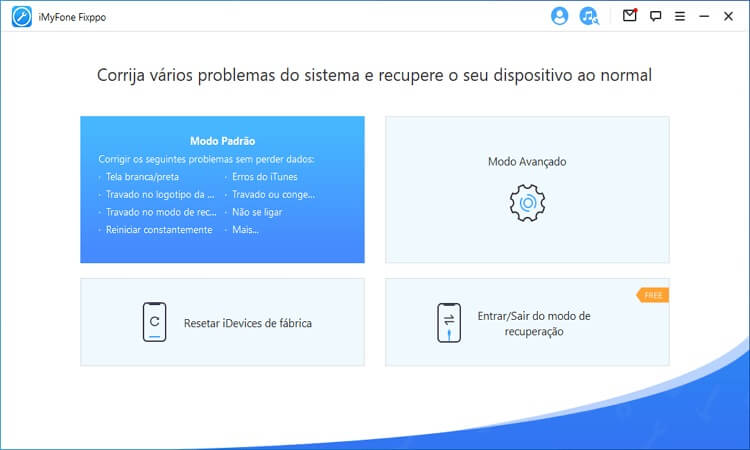
Passo 2.Conecte seu dispositivo ao computador e clique em "Próximo".
Passo 3.Baixe o firmware do iOS.
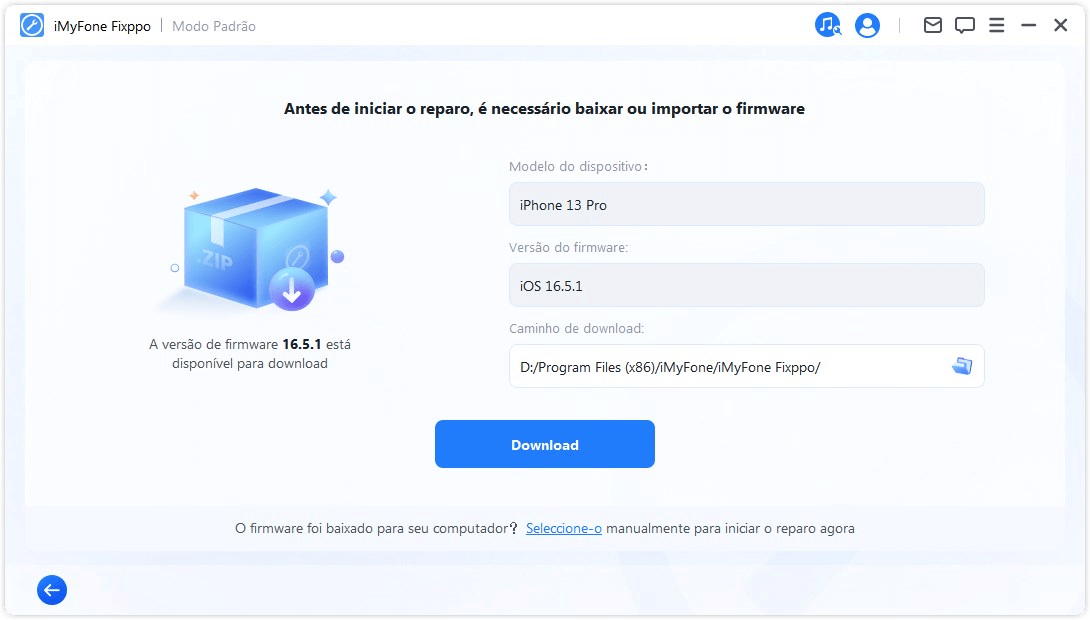
Paso 4.O programa começará a reparar seu iPhone e em poucos minutos o processo será concluído.
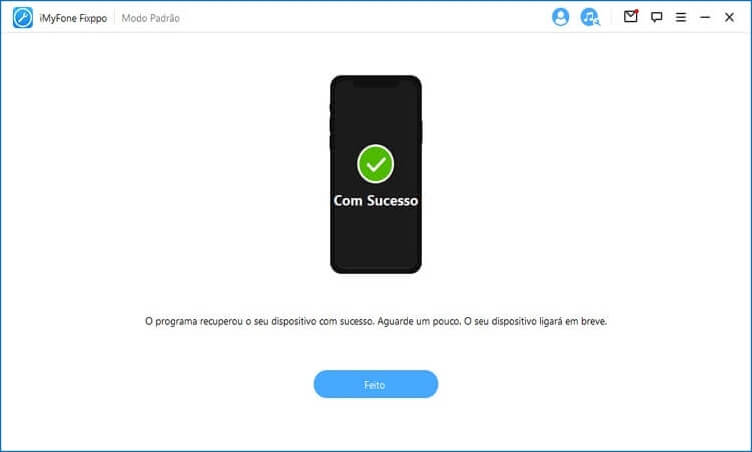
No entanto, erros ainda podem ocorrer se os danos foram muito significativos, caso isso aconteça, você deve entrar no "Modo avançado".
Esse tipo de verificação e reparo de problemas em seu dispositivo permitirá que o funcionamento de aplicativos danificados seja eficientemente desenvolvido.
4 Atualize o iPhone para a última versão
A atualização do iPhone para a última versão do sistema operacional disponível para o seu dispositivo pode ser possível através da atualização automática no seu iPhone.
Se o seu iPhone não se atualiza, você também tem a opção do software para reparar o iPhone, o iMyfone Fixppo, que atualiza o iPhone para a última versão enquanto corrige o seu sistema operacional. Basta seguir as etapas indicadas anteriormente.
Perguntas frequentes sobre álbum compartilhado do iPhone
Compartilhar fotos a partir de um álbum compartilhado do iPhone é extremamente simples, no entanto, existem algumas perguntas frequentes entre os usuários do iPhone. Entre elas estão:
1Os álbuns compartilhados ocupam espaço no iPhone?
Os álbuns compartilhados são compartilhados através do iCloud, por isso não ocupam espaço no seu dispositivo.
2Os álbuns compartilhados ocupam armazenamento do iCloud?
Sim, os álbuns compartilhados ocupam espaço de armazenamento no iCloud. Quando você cria um álbum compartilhado e começa a adicionar fotos e vídeos, esses arquivos são enviados e armazenados nos servidores do iCloud. O espaço ocupado pelos arquivos do álbum compartilhado é contabilizado em relação à sua cota de armazenamento total do iCloud.
É importante ter em mente que tanto as fotos e vídeos originais quanto as versões em cache (miniaturas) são armazenados no álbum compartilhado. Isso significa que mesmo que você tenha as fotos originais armazenadas localmente em seu dispositivo, elas ainda ocuparão espaço no iCloud quando adicionadas a um álbum compartilhado.
3Se eu excluir um álbum compartilhado, as fotos dentro serão excluídas?
Se você excluir um álbum compartilhado, as fotos e vídeos contidos nele não serão excluídos do iCloud nem das bibliotecas de fotos dos outros participantes do álbum compartilhado. A exclusão do álbum compartilhado remove apenas o próprio álbum compartilhado e sua estrutura, mas não afeta os arquivos de mídia individuais.
No entanto, se você deseja excluir as fotos e vídeos do álbum compartilhado completamente, é necessário remover manualmente as fotos e vídeos individuais do álbum compartilhado antes de excluí-lo.
Conclusão
O álbum compartilhado do iPhone permite que você compartilhe fotos com pessoas específicas. Neste artigo, você aprendeu como criar diferentes álbuns compartilhados, adicionar e excluir conteúdo e assinantes, e até como criar álbuns públicos.
Caso tenha problemas ao compartilhar álbuns no iPhone, você deve verificar sua conexão com a internet, a validade do link URL ou recorrer à ajuda do software de recuperação do iPhone, iMyfone Fixppo, para atualizar e reparar seu sistema operacional sem perder dados.
O que você está esperando! Tente compartilhar as fotos e compartilhar as memórias juntas com aqueles que você ama!





